Microsoft Outlook: Dodavanje spremnika
Microsoft Outlook je vrlo zgodan i funkcionalan e-mail program. Jedno od njegovih karakteristika je u tome što se u ovoj aplikaciji može istodobno raditi s nekoliko kutija na različitim uslugama pošte. Ali, za to, trebaju biti dodani u program. Doznajemo kako dodati poštanski pretinac u program Microsoft Outlook.
Automatska konfiguracija spremnika
Dva su načina dodavanja spremnika: pomoću automatskih postavki i ručnog unosa postavki poslužitelja. Prva metoda je mnogo lakša, ali, nažalost, ne podržavaju sve usluge pošte. Doznajemo kako dodati poštanski pretinac pomoću automatske konfiguracije.
Idemo na stavku glavnog horizontalnog izbornika programa Microsoft Outlook "File".
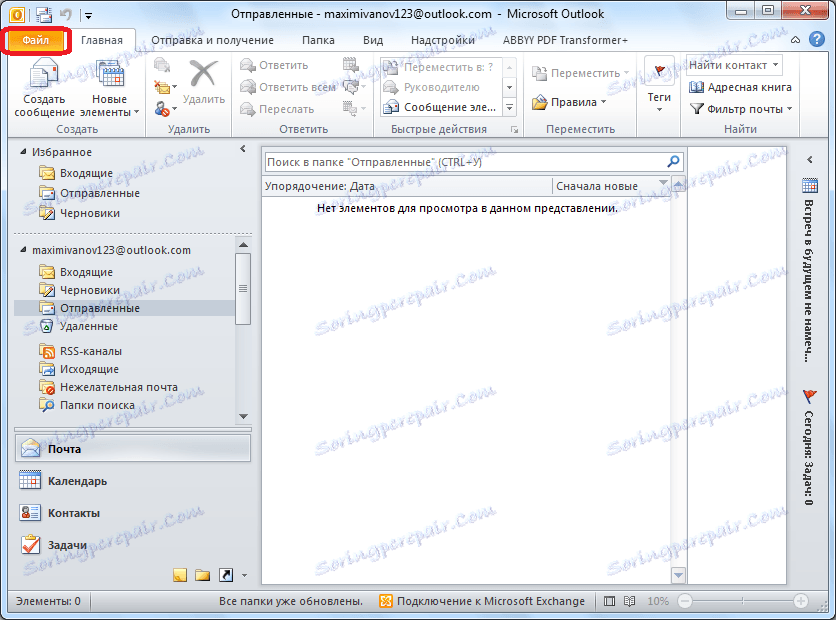
U otvorenom prozoru kliknite gumb "Dodaj račun".
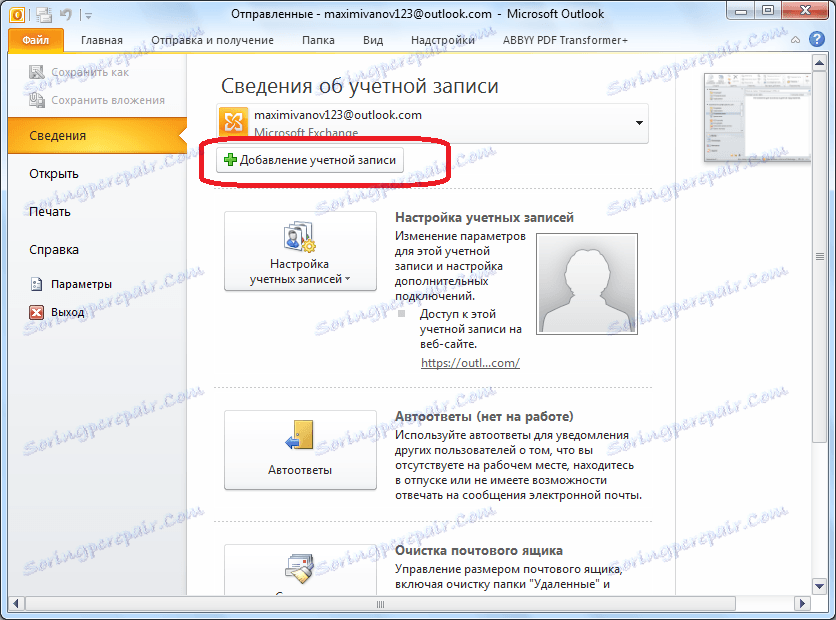
Otvorit će se prozor za dodavanje računa. U gornjem polju unosimo vaše ime ili pseudonim. Malo kasnije, unesite punu adresu elektronskog spremnika koji će korisnik dodati. Sljedeća dva polja unesite lozinku, s računa na usluzi dodane pošte. Nakon što dovršite unos svih podataka, kliknite gumb "Dalje".

Nakon toga počinje postupak povezivanja s poslužiteljem pošte. Ako poslužitelj dopušta automatsku konfiguraciju, nakon dovršetka postupka, novi spremnik bit će dodan u Microsoft Outlook.
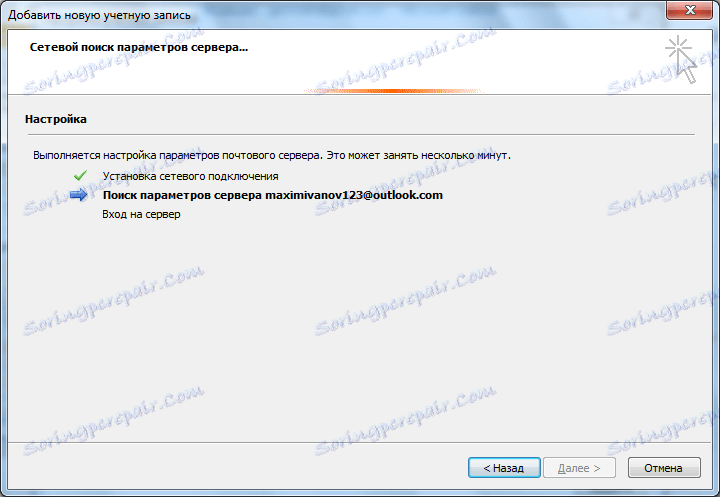
Ručno dodavanje spremnika
Ako poslužitelj e-pošte ne podržava automatsku konfiguraciju spremnika, morat ćete ga dodati ručno. U prozoru Dodaj račun stavite prekidač u položaj "Ručno konfiguriraj postavke poslužitelja". Zatim kliknite gumb "Dalje".
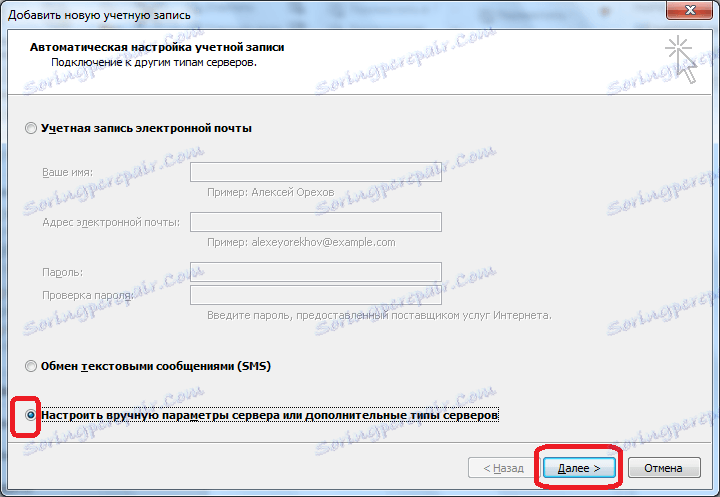
U sljedećem prozoru ostavite prebacivanje na poziciju "Internet e-pošta" i kliknite gumb "Dalje".
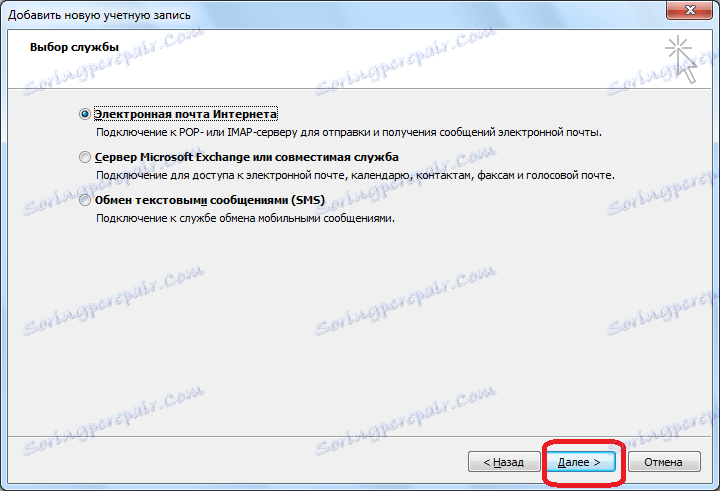
Otvorit će se prozor s postavkama e-pošte i morate ga ručno unijeti. U grupi "Informacije o korisniku" unesite svoje ime ili pseudonim u odgovarajuća polja i adresu spremnika koju ćete dodati programu.
U bloku postavki "Informacije o usluzi" unosite parametre koje pruža davatelj usluga e-pošte. Oni se mogu prepoznati pregledom uputa o određenoj usluzi pošte ili kontaktiranjem njihove tehničke podrške. U stupcu "Vrsta računa" odaberite POP3 ili IMAP protokol. Većina suvremenih usluga pošte podržavaju oba ova protokola, ali postoje iznimke, pa je potrebno objasniti te informacije. Osim toga, adresa poslužitelja za različite vrste računa i druge postavke mogu se razlikovati. U sljedećim stupcima navodite adrese dolaznog i odlaznog poslužitelja pošte koje davatelj usluga mora pružiti.
U bloku postavki "Login" unesite odgovarajuće polja za prijavu i lozinku iz vašeg poštanskog sandučića.
Osim toga, u nekim su slučajevima potrebne dodatne postavke. Da biste ih posjetili, kliknite gumb "Ostale postavke".
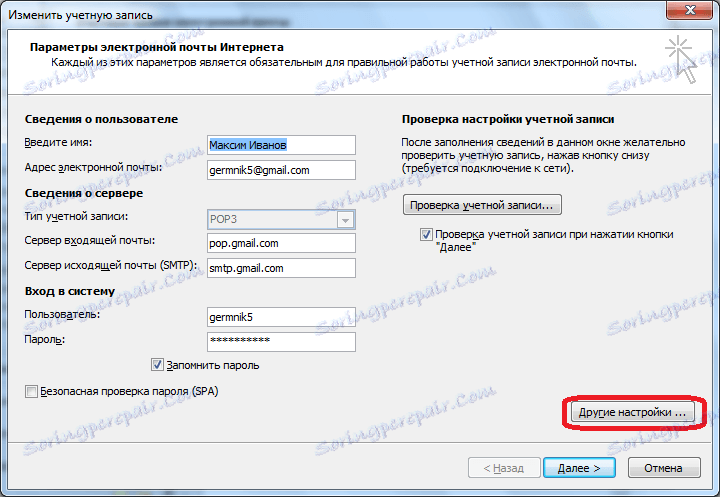
Prije otvaranja prozora s dodatnim postavkama, koji se nalaze na četiri kartice:
- Opće;
- Poslužitelj odlazne pošte;
- povezivanje;
- Više.
Ove prilagodbe obavljaju se prilagodbama koje dodatno navodi davatelj poštanskih usluga.
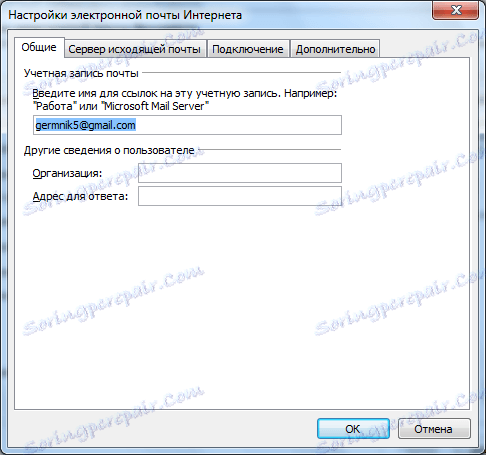
Poglavito često morate ručno konfigurirati portove POP poslužitelja i SMTP poslužitelja na kartici Napredno.

Nakon završetka svih postavki kliknite gumb "Dalje".
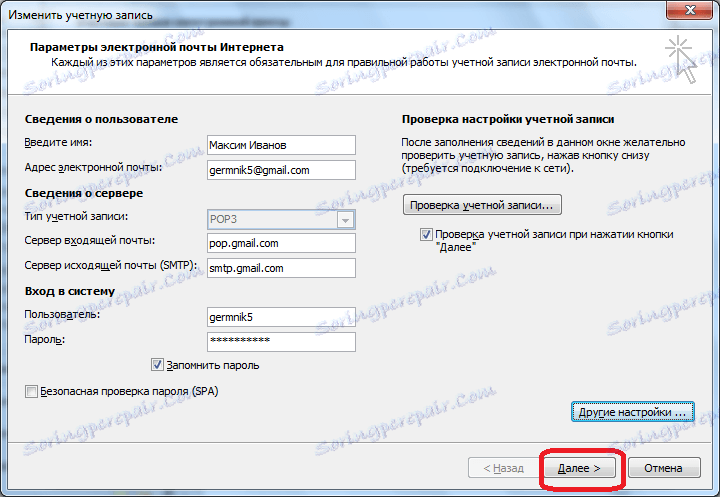
Poslužitelj komunicira s poslužiteljem e-pošte. U nekim slučajevima morate dopustiti Microsoft Outlooku da se poveže s vašim računom e-pošte tako da odete na nju putem sučelja preglednika. U slučaju da je korisnik ispravno učinio, prema tim preporukama i uputama administracije poštanske usluge, pojavit će se prozor u kojemu će se reći da je stvoren novi poštanski sandučić. Ostaje samo kliknuti gumb "Gotovo".
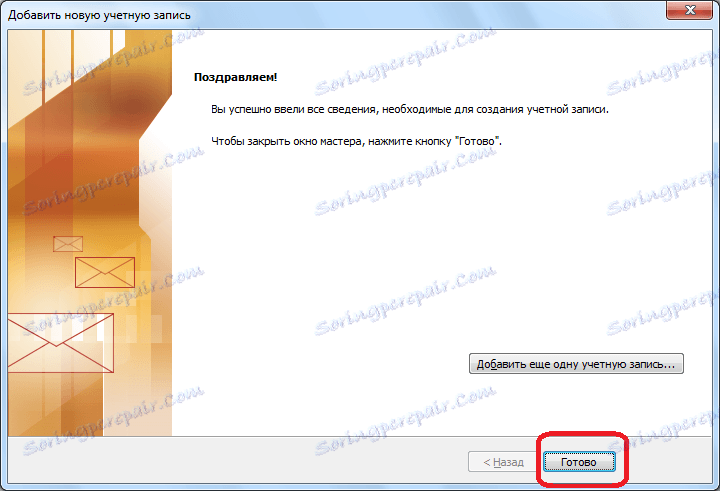
Kao što vidite, postoje dva načina za stvaranje spremnika u programu Microsoft Outlook: automatski i ručni. Prva je mnogo jednostavnija, ali, nažalost, nisu podržane sve poštanske usluge. Osim toga, ručna konfiguracija koristi jedan od dva protokola: POP3 ili IMAP.